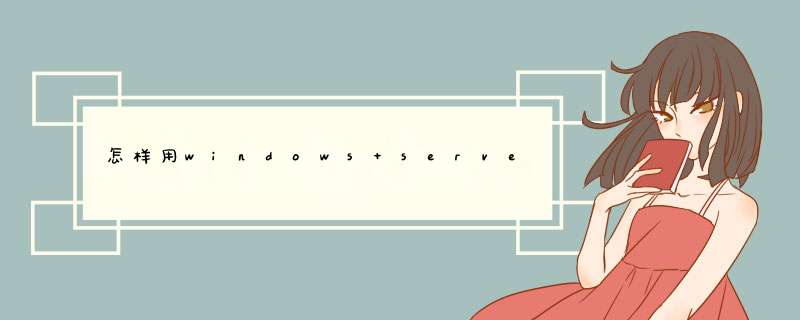
1、安装pop3服务组件:先必须以系统管理员身份登入到windows server系统中,再按步骤进行设置"控制面板→添加或删除程序→添加/删除windows组件",完成后会d出一个对话框"windows组件向导",选"电子邮件服务",再点击"详细信息",这时会出现2个部分内容:pop3服务和pop3服务web管理。"pop3服务web管理"便于用户进行远程web方式管理邮件服务器,这方面有需求的可选择该项。
2、安装smtp服务组件:找到"应用程序服务器",点击其中的"详细信息"按钮,然后点击"Internet信息服务(IIS)"进行详细信息查看,再选择"Smtp Service",按确定。而用户若希望能用远程web管理邮件服务器,就一定要选择"万维网服务"中的"远程管理(HTML)"组件,待以上步骤都完成后,点击"下一步",这样就可以进行pop3和smtp服务的安装配置了。
3、配置pop3和smtp服务器。在进行smtp服务器配置前必须先完成pop3服务器的配置,这样才能搭建成功。pop3服务器:点击"开始→管理工具→pop3服务",在d出的窗口左栏选中pop3服务,然后点击右栏的"新域"按钮,d出"添加域"对话框,在"域名"一栏中输入你的邮件服务器域名,就是邮件账户"@"后面的部分,例如@后面输入的umnet,再点击确定。这样就在Internet上注册了一个名为"umnet"的域名,且该域名在DNS服务器中设置了邮件交换记录,并将解析到windows server邮件服务器的IP地址上。邮件域创建完成后选中新建的"umnet"域,点击右栏的"添加邮箱"按钮,在d出的对话框中的"邮箱名"中输入邮箱用户名,设置好密码,在点击确定,这样从创建邮件域到创建邮箱就完成了。
4、smtp服务器:以上步骤完成后,点击"开始→程序→管理工具→Internet信息服务(IIS)管理器",在d出的窗口中点击"默认smtp虚拟服务器",再点击"属性"选项,从而进入到"默认smtp虚拟服务器"中,再切换到"常规"标签页,在"IP地址"下拉列表框中选择邮件服务器的IP地址,点击确定,这样一个小型邮件服务器就架设成功了。
5、邮件收发及远程web管理。用户利用邮件客户端软件连接到邮件服务器就可以进行邮件收发工作了,在设置邮件客户端软件的pop3和smtp服务地址时,域名输入"umnet"即可。若要进行邮件服务器的远程web管理,在远端客户机中,打开IE浏览器,输入">SMTP协议简介 2001-07-09· ·--··vbeden SMTP被用来在因特网上传递电子邮件。文件RFC821规定了该协议的所有细节。但是你只须记住下面的内容--该协议的基本命令和方法就行了。 协议的原理很简单。无非是一个客户端计算机向服务器发送命令,然后服务器向客户端计算机返回一些信息。客房端发送的命令以及服务器的回应都是字符串,你并不需要特别的软件就能读出它们。如果你仔细看过Winsock Terminal示例程序的源代码,你就会发现这一点。现在让我们用这个示例程序来向自己发一封电子邮件吧。 运行示例程序,单击\"Connect\"按钮,在\"Connect to\"对话框中输入你的电子邮件服务器的地址,选择SMTP选项。最后按\"Connect\"按钮。如果连接成功,Winsock控件会产生Connected事件,在状态栏中也可看到连接成功的信息。在主文本窗口中你将看到从服务器返回的文本。该文本包含一个三位数的代码及描述,例如: 220-nscinforu Sendmail 8612/869 ready at Wed, 22 Apr 1998 22:54:41 +0300 220 ESMTP spoken here 不必太过留意这些描述。因为这些描述可能会因服务器而异。你只须要知道代码所代表的意思就行了。代码220表示成功建立连接,服务器等待你的第一个命令。 向服务器传递的第一个命令是HELO 该命令包含一个参数,即你的邮箱名。 HELO oleg 注意: 在RFC821中,HELO是一个可选择性命令,如果服务器不要求该命令的话,你可以把它忽略掉。 如果命令成功,服务器会返回一个代码为250的回应。下一步用MAIL FROM命令告诉服务器你想发一封邮件。该命令以发信人的邮件地址为参数。 MAIL FROM: oleg@vbipcom 发完命令后,如果服务器返回一个代码为250回应,你就可以向服务器发送RCPT TO命令了。该命令以收信人地址为参数,一看便知是告诉服务器你想将邮件发到收信人地址处。 RCPT TO: somebody@domaincom 如果你想将邮件发给多个收件人的话。你需要多次使用RCPT TO命令,对每个命令,服务器都会返回代码为250的回应。 现在你可以向服务器发送邮件正文了。用DATA命令告诉服务器以下的内容为邮件正文。在你从服务器收到代码为354的回应后,你就可以发送邮件正文了。邮件按行发送,每行邮件以一个无回车的换行符结束(在VB中就是vbLf)示例程序知道何时使用换行符,何时使用回车加换行符。所以你只须按回车键就行了。下面是一个例子: Subject: My first e-mail message First line of a message Second line 注意上面最后一行的最后一个字符是一个小数点。这是正文结束的标志。用VB代码表示就是vbLf & \"\" & vbCrLf 服务器收到这个标志后,就会立即向你返回一个代码为250的回应以及该邮件的唯一ID号。 250 WAA10568 Message accepted for delivery 任务完成了,你可以继续发送下封邮件,也可以断开同服务器的连接。如果要断开同服务器的连接就用QUIT命令。在这种情况下,服务器会返回一个代码为221的回应并断开连接。 QUIT 221 nscinforu closing connection
我的服务器用的是小鸟云的,性能稳定,访问很流畅。SMTP的一个重要特点是它能够在传送中接力传送邮件,即邮 件可以通过不同网络上的主机接力式传送。工作在两种情况下:一是电子邮件从客户机传输到服务器;二是从某一个服务器传输到另一个服务器。 SMTP是个请求/响应协议,它监听25号端口,用于接收用户的Mail请求,并与远端Mail服务器建立SMTP连接。
SMTP通常有两种工作模式:发送SMTP和接收SMTP。具体工作方式为:发送SMTP在接到用户的邮件请求后,判断此邮件是否为本地邮件,若是直接投送到用户的邮箱,否则向dns查询远端邮件服务器的MX纪录,并建立与远端接收SMTP之间的一个双向传送通道,此后SMTP命令由发送SMTP发出,由接收SMTP接收,而应答则反方面传送。一旦传送通道建立,SMTP发送者发送MAIL命令指明邮件发送者。如果SMTP接收者可以接收邮件则返回OK应答。SMTP发送者再发出RCPT命令确认邮件是否接收到。如果SMTP接收者接收,则返回OK应答;如果不能接收到,则发出拒绝接收应答(但不中止整个邮件 *** 作),双方将如此重复多次。
WIN7 中 SMTP服务器的配置:
步骤1
打开IIS "开始"菜单-"运行" 或者 "win+r" 快捷键,然后在运行中输入"inetmgr" 按回车如果出现错误提示说明IIS没有安装或者是服务没有启用;
步骤2
在ISS中 "连接"栏中选中你计算机的名字出现如图界面:
在计算机主页中选择 打开"SMTP电子邮件"功能 出现如图界面
根据自己的需要设置就行了但是必须有一个唯一可用的电子邮件地址和一个固定的IP SMTP服务器才可以用的
安装POP3、SMTP组件。对windows server进行检查,看看是否安装了pop3服务和smtp服务组件,若未安装,则需要进行手动添加。1、安装pop3服务组件:先必须以系统管理员身份登入到windows server系统中,再按步骤进行设置"控制面板→添加或删除程序→添加/删除windows组件",完成后会d出一个对话框"windows组件向导",选"电子邮件服务",再点击"详细信息",这时会出现2个部分内容:pop3服务和pop3服务web管理。"pop3服务web管理"便于用户进行远程web方式管理邮件服务器,这方面有需求的可选择该项。
2、安装smtp服务组件:找到"应用程序服务器",点击其中的"详细信息"按钮,然后点击"Internet信息服务(IIS)"进行详细信息查看,再选择"Smtp Service",按确定。而用户若希望能用远程web管理邮件服务器,就一定要选择"万维网服务"中的"远程管理(HTML)"组件,待以上步骤都完成后,点击"下一步",这样就可以进行pop3和smtp服务的安装配置了。
3、配置pop3和smtp服务器。在进行smtp服务器配置前必须先完成pop3服务器的配置,这样才能搭建成功。pop3服务器:点击"开始→管理工具→pop3服务",在d出的窗口左栏选中pop3服务,然后点击右栏的"新域"按钮,d出"添加域"对话框,在"域名"一栏中输入你的邮件服务器域名,就是邮件账户"@"后面的部分,例如@后面输入的umnet,再点击确定。这样就在Internet上注册了一个名为"umnet"的域名,且该域名在DNS服务器中设置了邮件交换记录,并将解析到windows server邮件服务器的IP地址上。邮件域创建完成后选中新建的"umnet"域,点击右栏的"添加邮箱"按钮,在d出的对话框中的"邮箱名"中输入邮箱用户名,设置好密码,在点击确定,这样从创建邮件域到创建邮箱就完成了。
4、smtp服务器:以上步骤完成后,点击"开始→程序→管理工具→Internet信息服务(IIS)管理器",在d出的窗口中点击"默认smtp虚拟服务器",再点击"属性"选项,从而进入到"默认smtp虚拟服务器"中,再切换到"常规"标签页,在"IP地址"下拉列表框中选择邮件服务器的IP地址,点击确定,这样一个小型邮件服务器就架设成功了。
5、邮件收发及远程web管理。用户利用邮件客户端软件连接到邮件服务器就可以进行邮件收发工作了,在设置邮件客户端软件的pop3和smtp服务地址时,域名输入"umnet"即可。若要进行邮件服务器的远程web管理,在远端客户机中,打开IE浏览器,输入">Webconfig中使用如下配置
<systemnet>
<mailSettings>
<smtp from="info@sitecom">
<network host="localhost" port="25" />
</smtp>
</mailSettings>
</systemnet>
使用localhost直接发送邮件。
在服务器上部署遇到异常:Mailbox unavailable The server response was: 571 Unable to relay for info@sitecom
需要配置IIS6 Manager的SMTP server
1 Open IIS6 Manager using Control Panel => Administrative Tools
2 Open SMTP Virtual Server properties
3 On General tab, Set IP address of the Web server instead of "All Unassigned"
4 In Access tab, click on Relay button, this will open Relay Restrictions dialog
5 In relay computers list, add the ip addres 127001
Windows Server 2012/2012 R2:安装和配置 SMTP 服务器
安装 SMTP 服务器
以下是安装 SMTP 服务器功能的步骤:
打开“服务器管理器”:单击键盘上的 Windows 按钮。输入“服务器管理器”。在“结果”窗口中,单击“服务器管理器”。。
单击左窗格中的“仪表板”。。
单击“添加角色和功能”。也可以从右上角的“管理”菜单打开“添加角色和功能”。
在“开始之前”窗口上,单击“下一步”。
在“安装类型”中,单击“基于角色或基于功能的安装”。单击“下一步”。
在“服务器选择”中,依次单击“从服务器池中选择服务器”、所需的服务器和“下一步”。“服务器选择”窗口中会列出已使用“添加服务器”添加在“服务器管理器”中的服务器。默认情况下,本地服务器处于选中状态。向服务器管理器添加服务器列出了在 Windows Server 2012 上使用“添加服务器”的步骤。
在“服务器角色”窗口中,单击“下一步”。
在“功能”窗口中,选中“SMTP 服务器”。如果出现提示,请单击“添加功能”。单击“下一步”。
在“确认”中,选择“如果需要,自动重新启动目标服务器”,然后单击“安装”。完成时,单击“关闭”。
配置 SMTP 服务器
以下是使用 IIS 60 管理器配置 SMTP 虚拟服务器的步骤:
打开 IIS 管理器:单击键盘上的 Windows 按钮。输入“IIS”。在“结果”窗口中,单击“Internet 信息服务 (IIS) 60 管理器”。
展开计算机名。右键单击“[SMTP 虚拟服务器 1]”,然后单击“属性”。
在“访问”选项卡中,单击“中继”按钮。
单击“添加”。对于“单台计算机”,输入 127001,然后单击“确定”。
通过添加 127001,我们将允许本地服务器从此 SMTP 服务器发送消息。如果你希望其他计算机从此 SMTP 服务器发送消息,请输入其 IP 地址。
在“传递”选项卡中,单击“出站安全”。选择以下选项:
匿名访问:不需要帐户名或密码。此选项将禁用 SMTP 服务器身份验证。
基本身份验证:以明文形式发送要连接的服务器的帐户名和密码。输入的帐户用于传输电子邮件。向个人帐户或 Exchange 帐户发送电子邮件时,可以选择“基本身份验证”。因为凭据将以明文形式传递,所以建议启用“TLS 加密”。
集成的 Windows 身份验证:Windows 域帐户名和密码用于进行身份验证。输入的帐户用于传输电子邮件。
TLS 加密:与 SSL 相似,TLS 用于保护连接的安全。需要在此服务器上安装一个有效的 SSL 服务器证书。
Tip技巧
若要使用个人电子邮件帐户(包括 Exchange 帐户)测试核心 SMTP 功能,请选择“匿名访问”。选择“基本身份验证”时,SMTP 使用 AUTH 命令。一些电子邮件提供商由于 AUTH 命令可能会失败。如果 AUTH 命令失败,则错误可能会记录到 SMTP 服务器上的 Windows 事件日志中。
在“传递”选项卡中,单击“出站连接”。默认情况下,TCP 端口为 25。如果其他端口已在防火墙内打开,可以输入其他端口。单击“确定”。
在“传递”选项卡中,单击“高级”。默认情况下,会列出本地服务器的“完全限定的域名”。根据 Internet 提供商,“智能主机”属性可以留空。你可能需要联系 Internet 提供商来确认是否需要“智能主机”。否则你可能无法进入 smtpEMailProvidercom。
note便笺
“智能主机”(也称为中继主机)是 Exchange Server 专用于路由所有传出消息的服务器。“智能主机”收到消息之后,会将消息转发到远程域。“智能主机”的目标是提高 Exchange Server 的性能。Exchange Server 只向智能主机进行传输;而不是反复联系远程域,直到建立连接。
单击“确定”关闭所有窗口。
重新启动 SMTP 服务器:右键单击“[SMTP 虚拟服务器 1]”,然后依次单击“停止”和“启动”。必须重新启动才能应用 SMTP 服务器设置。
欢迎分享,转载请注明来源:内存溢出

 微信扫一扫
微信扫一扫
 支付宝扫一扫
支付宝扫一扫
评论列表(0条)